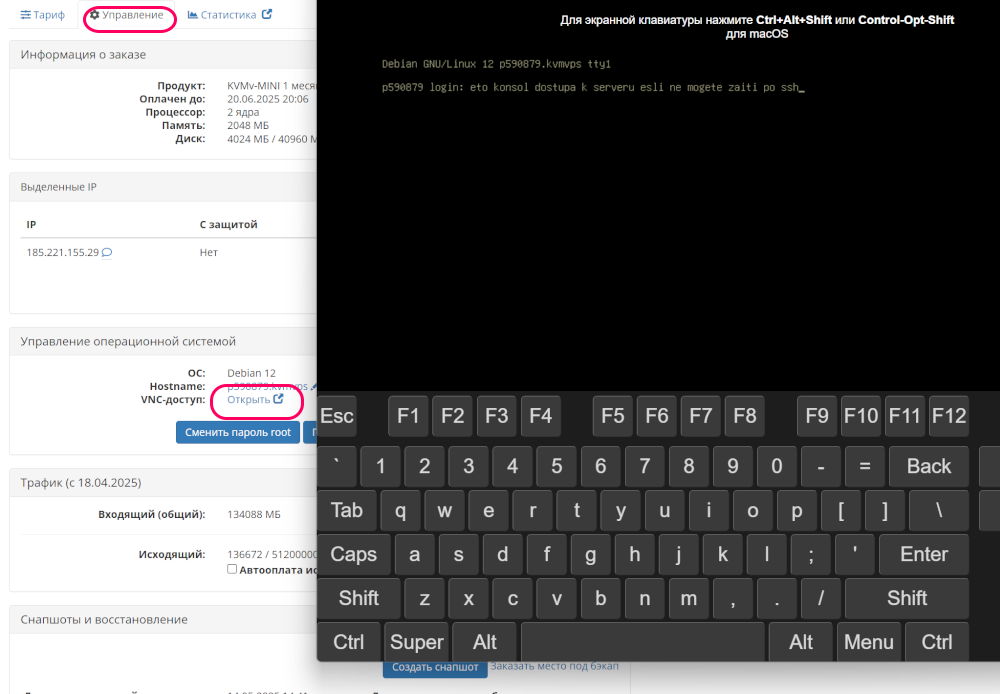Служба поддержки работает онлайн круглосуточно
Бесплатный звонок ( с 7:00 до 15:00 пн. – пт.)

Служба поддержки работает онлайн круглосуточно
Бесплатный звонок ( с 7:00 до 15:00 пн. – пт.)
Виртуальный сервер не доступен по сети, по ssh не могу подключиться - как на него можно зайти и исправить ситуацию?
Самое главное - не рекомендуем в таких случаях бежать перезагружать сервер. Это может очень сильно навредить ему, а точнее, данным, которые на нём находятся, если он чем то занят в данной ситуации.
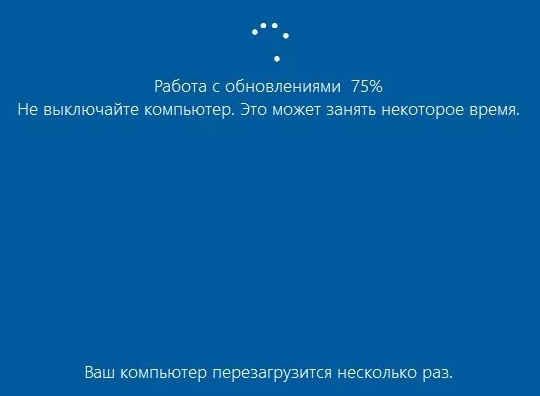
Это замечание касается любой операционной системы, будь то Windows или Linux. Если прервать этот процесс, то это может привести к полному отказу операционной системы и единственным вариантом исправления сложившейся ситуации будет ее переустановка.
Конечно, всё может обойтись и не так плачевно, но риск частичной или полной потери данных очень высок. Часть информации не успевает записать и файловая система может быть полностью испорчена и потребуется серьёзная починка.
Для этого есть виртуальная консоль. Она доступна всегда, когда включен сервер. Это клавиатура и монитор сервера, но без проводов. В консоле видно всё, начиная с момента включения и загрузки операционной системы, то есть от момента запуска биоса, когда ничего ещё не запущено. Эту же консоль можно использовать для установки своей операционной системы - образ операционной системы виден как обычный CD-ROM
Чтобы открыть консоль - зайдите в раздел "управление" услуги и нажмите ОТКРЫТЬ рядом с надписью VNC доступ
ВНИМАНИЕ! На операционной системе Linux всё происходит как на обычном железном сервере - при вводе пароля он никак не отображается на экране, никаких звездочек или символов не увидите. Вводите логин: root затем клавиша <ENTER> и вводите пароль "вслепую" обязательно соблюдая регистр символов, всё в точности как в письме с данными сервера.
Никакого буфера обмена на данном этапе нет, поэтому скопировать пароль в буфер своего компьютера и отправить на консоль сервера не получится. Вводить все символы надо вручную и последовательно, можно использовать как и обычные кнопки, так и виртуальную экранную клавиатуру на экране консоли.